5 アクション
概要
設定 → アクション セクションで、ユーザーはアクションを設定および保守できます。
表示されるアクションは、選択したイベントソースに割り当てられたアクション(トリガー、サービス、ディスカバリ、自動登録、内部イベントアクション)です。
アクションは、イベントソース(トリガー、サービス、ディスカバリ、自動登録、内部イベントアクション)ごとのサブセクションにグループ化されます。使用可能なサブセクションのリストは、設定メニューセクションのアクションを押すと表示されます。左上隅のタイトルドロップダウンを使用して、サブセクションを切り替えることもできます。
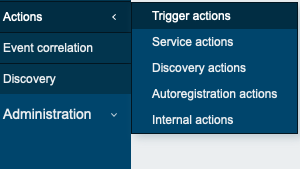 |
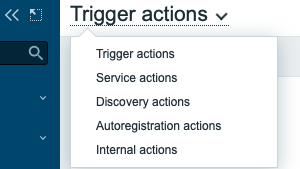 |
| 設定のレベル3メニュー | タイトルドロップダウン |
サブセクションを選択すると、既存のアクションのリストとその詳細が記載されたページが表示されます。
特権管理者権限を持たないユーザーの場合、権限設定に従ってアクションが表示されます。つまり、特定の権限制限のために、 特権管理者権限を持たないユーザーは完全なアクションリストを表示できない場合があります。 特権管理者権限のないユーザーの表示アクション条件は以下の通りです。
- ユーザーは、アクション条件でホストグループ、ホスト、テンプレート、およびトリガーへの読み取り/書き込みアクセス権を持っている
- ユーザーは、アクション操作、回復操作、および更新操作で、ホストグループ、ホスト、およびテンプレートへの読み取り/書き込みアクセス権を持っている
- ユーザーは、アクション操作、回復操作、および更新操作でユーザーグループおよびユーザーへの読み取りアクセス権を持っている
サービスのアクションは、サービス -> サービスアクションメニューセクションでも同様の方法で維持されます。特定のサービスアクションへのユーザーのアクセスは、サービスへのアクセスメニューセクションで設定されたユーザーロールのアクセス許可によって異なります。

表示情報
| 列 | 詳細 |
|---|---|
| 名前 | アクションの名前。アクション名をクリックすると、アクション設定フォームが開きます |
| 実行条件 | 実行条件が表示されます |
| 実行内容 | 実行内容が表示されます。 Zabbix2.2以降、リストには、通知に使用されるメディアタイプ(電子メール、SMS、またはスクリプト)と、通知受信者の名前とユーザー名の後の括弧内も表示されます。 実行内容は、選択した操作のタイプに応じて通知またはリモートコマンドとなります。 |
| ステータス | アクションのステータスが表示されます - 有効または無効 ステータスをクリックすると、ステータスを変更できます。 エスカレーション進行中にアクションが無効になった場合の詳細についてはエスカレーションセクションを参照してください。 |
新しいアクションを設定するには、右上隅にある[アクションの作成]ボタンをクリックします。
一括編集オプション
リストの下のボタンは、いくつかの一括編集オプションを提供します。
- 有効 - アクションステータスを有効に変更します
- 無効 - アクションステータスを無効に変更します
- 削除 - アクションを削除します
これらのオプションを使用するには、それぞれのアクションの前あるにチェックボックスをオンにしてから、必要なボタンをクリックします。
フィルタの使用
フィルタを使用して任意のアクションのみを表示できます。検索パフォーマンスを向上させるために、データは未解決のマクロで検索されます。
フィルターリンクはアクションリストの上にあります。クリックすると名前とステータスでアクションをフィルタリングできるフィルターが使用可能になります。


